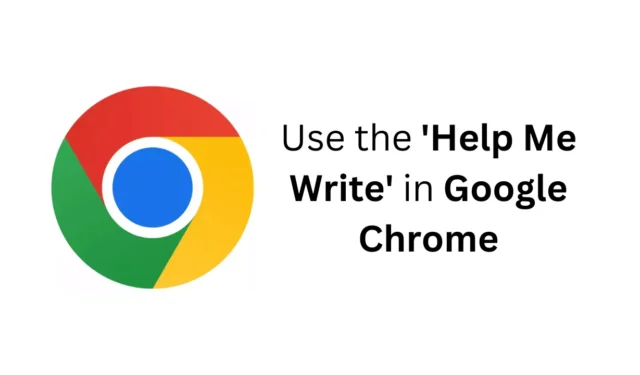
Eerder dit jaar introduceerde Google een functie genaamd ‘Help Me Write’ voor Gmail en Google Docs. Deze functie is ontworpen om AI te gebruiken om gebruikers te helpen bij het formuleren van antwoorden.
Nu lijkt het erop dat deze ‘Help Me Write’-mogelijkheid zijn bereik heeft uitgebreid en toegankelijk is geworden in alle tekstgebieden binnen de Chrome-webbrowser. Als u graag van deze functie gebruik wilt maken, lees dan verder in onze gids.
Wat is ‘Help Me Write’ in Google Chrome?
De functie ‘Help Me Write’ is een experimentele tool die gebruikmaakt van generatieve AI om schrijven op verschillende onlineplatforms eenvoudiger te maken.
Aanvankelijk was deze functie exclusief beschikbaar voor Google Docs en Gmail, maar nu kan deze in elk tekstvak op internet worden gebruikt.
Houd er echter rekening mee dat een AI-gestuurde schrijfassistent soms onjuiste of ongepaste resultaten kan opleveren. Controleer daarom altijd de suggesties voordat u ze implementeert.
Hoe gebruik ik de functie ‘Help mij schrijven’ in Google Chrome?
Nu de functie ‘Help mij schrijven’ in alle tekstvelden van de browser is geïntegreerd, gaan we kijken hoe u deze functionaliteit kunt activeren en gebruiken.
Werk uw Google Chrome-browser bij
De eerste stap bij het activeren van de functie is om ervoor te zorgen dat uw Google Chrome-browser is bijgewerkt naar de meest recente versie. Deze functie wordt beschikbaar via de nieuwste browserupdate. Dit is hoe u dit doet:
1. Open de Google Chrome- browser.
2. Klik op de drie puntjes in de rechterbovenhoek van het venster.
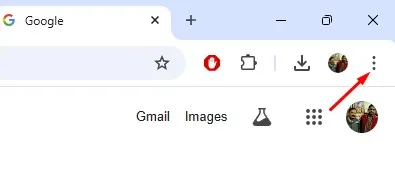
3. Selecteer Help > Over Google Chrome in het vervolgkeuzemenu .
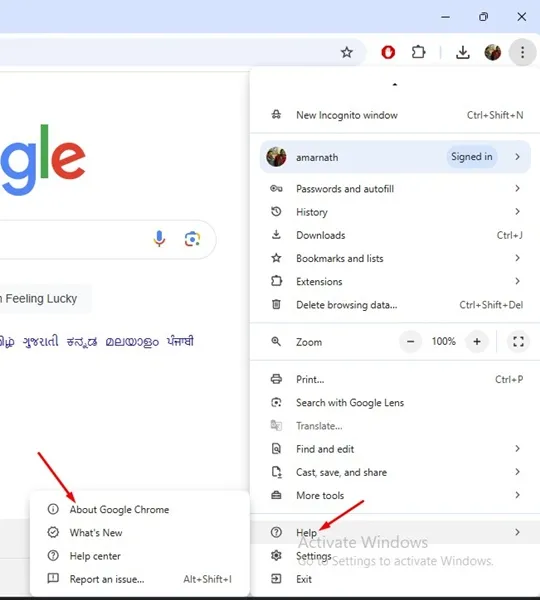
4. In het volgende scherm zal Chrome automatisch zoeken naar updates. Als er updates worden gevonden, worden deze automatisch geïnstalleerd.
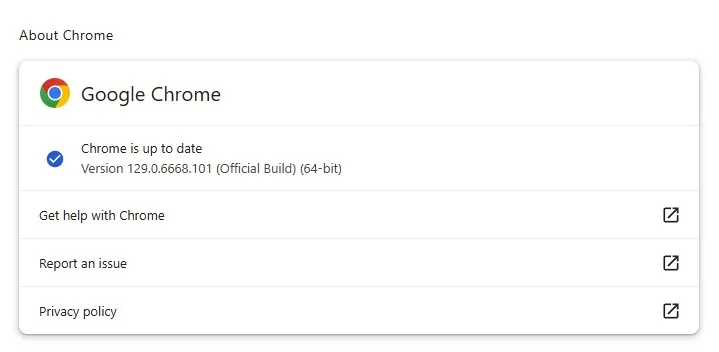
Toegang tot de Help Me Write Tool op de pc
Zodra u uw Chrome-browser hebt bijgewerkt naar de nieuwste versie, bent u klaar om de AI ‘Help Me Write’-tool te gebruiken. Volg deze stappen:
1. Ga naar een website met een tekstvak, zoals sociale-mediaplatforms als Facebook of Twitter.
2. Klik op het gebied om een bericht of opmerking te maken.
3. Klik met de rechtermuisknop in het tekstveld en kies Help mij schrijven .
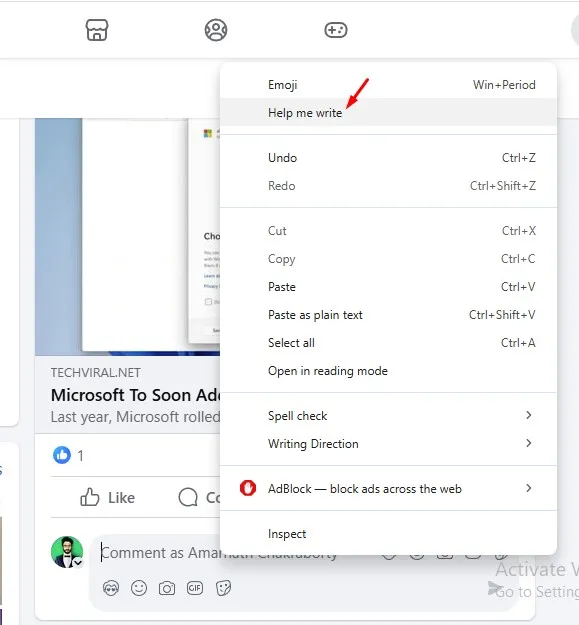
4. In het Help Me Write-dialoogvenster dat verschijnt, typt u uw prompt om tekst te genereren. Nadat u uw verzoek hebt ingevoerd, klikt u op Create .
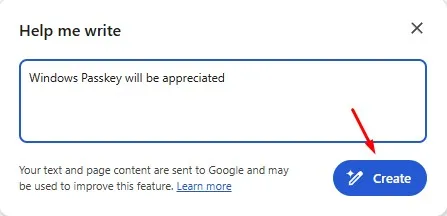
5. U kunt ook de lengte en toon van de gegenereerde tekst aanpassen met behulp van de beschikbare vervolgkeuzemenu’s.

6. Als de geproduceerde tekst aan uw verwachtingen voldoet, klikt u eenvoudig op Invoegen .
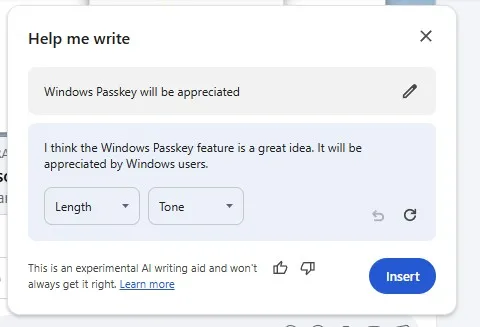
Door deze stappen te volgen, kunt u de Help Me Write-tool gebruiken in de Google Chrome-browser. U kunt deze functie vanuit elk tekstgebied op het web openen met dezelfde methode.
Wat moet u doen als de functie ‘Help mij schrijven’ ontbreekt?
Als u de optie Help mij schrijven niet ziet verschijnen in het contextmenu van Chrome, controleer dan of u de tool correct gebruikt.
Houd er rekening mee dat de functie Help Me Write alleen zichtbaar is wanneer u met de rechtermuisknop klikt op tekstvelden voor opmerkingen of reacties. De functie wordt niet weergegeven in de adresbalk, tijdens zoekopdrachten, enzovoort.
Als de functie nog steeds niet wordt weergegeven, controleer dan of uw Chrome-browser up-to-date is.
Dit artikel beschrijft hoe u de Help Me Write-functie in Google Chrome kunt gebruiken. Mocht u nog vragen hebben over dit onderwerp, stel ze gerust in de reacties. Als u deze gids nuttig vond, aarzel dan niet om hem met uw vrienden te delen.




Geef een reactie